次に、パーツの外側に沿ってツールパス輪郭加工を実行します。
- リボンで、 [CAM]タブ
 [2D ミル]パネル
[2D ミル]パネル  [2D 輪郭]
[2D 輪郭] をクリックします。
をクリックします。
 [工具]タブ
[工具]タブ
- [工具]タブで、
 をクリックします。 要確認: 工具の定義はライブラリに保存することができますが、作業するパーツだけで使用することもできます。この例では、このパーツ用だけで使用する工具に保存します。再利用したい場合は、後で工具をライブラリにいつでもコピーすることができます。
をクリックします。 要確認: 工具の定義はライブラリに保存することができますが、作業するパーツだけで使用することもできます。この例では、このパーツ用だけで使用する工具に保存します。再利用したい場合は、後で工具をライブラリにいつでもコピーすることができます。 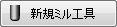 をクリックします。
をクリックします。 - [刃物]タブをクリックします。
- 刃長を 25 mm に変更します。
- [OK]ボタンをクリックして新しい工具を作成します。
- [選択]ボタンをクリックして、操作のための工具を選択し、[工具ライブラリ]ダイアログ ボックスを閉じます。
変更した寸法で新しい工具を追加します。
このチュートリアルでは、既定の工具タイプおよび寸法(Ø8 mm フラット ミル)を使用することができますが、パーツ(22 mm)の高さ全体をカットできるようにするには、刃長を増やします。
重要: 加工工具でこのツールパスを実行することを決定したら、工具番号が加工工具の工具交換機内の工具位置に対応しているかどうか、つまり、6 の位置に 8 mm フラット エンド ミル カッターがあることを確認します。
送りと速度グループ
[送りと速度]グループを展開して、次のパラメータを変更します。
- 主軸回転速度: 3000 RPM
- 切削送り速度: 800 mm/分
重要: 加工工具でこのツールパスを実行することを決定した場合、使用している材料、および工具とマシンの能力に応じて送りと速度パラメータも設定する必要があります。
 [図形]タブ
[図形]タブ
- [図形]タブをクリックします。パーツ図形の外側のエッジを選択して工具を実行することができるように、[輪郭選択]ボタンがアクティブになっていることを確認します。
- 下部の前面エッジ上にマウスを移動します。ハイライト表示されたら、クリックします。パーツの下部の輪郭が自動的にチェーン選択されます。
- チェーンされた輪郭の近くにツールパスの方向を示す矢印が表示されます。矢印をクリックすると、選択したエッジの方向を反転することができます。
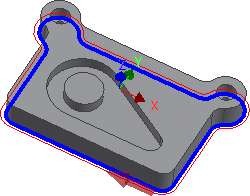
- この選択でよい場合でも、2D 輪郭操作が終了してしまうため、[操作]ダイアログ ボックスは閉じないでください。ダイアログ ボックスを開いたまま、このチュートリアルの次のステップに進みます。
 [高さ]タブ
[高さ]タブ
- [高さ]タブをクリックします。高さのプレビューが表示されます。

- [ボトム高さ]ドロップダウン メニューから、[モデル ボトム]を選択します。
- ボトム オフセットを -1.0 mm に変更します。
高さのプレビュー: 一番上のオレンジ色の平面は、移動高さを表します。2 番目のオリーブ グリーン色の平面は、退避高さを表します。緑色の平面は、送り高さを表します。ライト ブルー色の平面は、トップ高さです。ダーク ブルー色の平面は、ボトム高さです。
工具がストック全体を取得していることを確認するには、ボトム高さを 1 mm 低くします。
グラフィックス ウィンドウ内のプレビュー平面の移動を確認します。
ヒント: ミニツールバーを使用してさまざまな高さの調整もできることを確認します。変更したい高さの平面をクリックし、矢印マニピュレータを希望する値に動的にドラッグします。また、ミニツールバーのテキスト フィールドに値を直接入力することもできます。
計算を開始する
- [操作]ダイアログ ボックス下にある
 をクリックするか、グラフィックス ウィンドウで右クリックしてマーキング メニューから[OK]を選択すると、自動的にツールパスの計算を開始します。
をクリックするか、グラフィックス ウィンドウで右クリックしてマーキング メニューから[OK]を選択すると、自動的にツールパスの計算を開始します。
ツールパスが計算され、グラフィックス ウィンドウに表示されます。
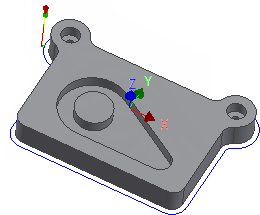
重要: CAM ブラウザでは、新しいセットアップが自動的に作成されていることに注目してください。これは、セットアップが作成される前に新しい操作が作成された場合に自動的に行われます。セットアップは、セットアップに含まれるすべての操作で使用されるいくつかの設定を定義します。たとえば、WCS はセットアップで変更することができます。
「ポケットを加工するには」に進んでください。